IP адрес и маска подсети являются основными параметрами, необходимыми для настройки и управления роутером. Знание этих данных позволяет оптимизировать работу сети и установить соответствующие настройки безопасности. Если вы не знаете, как узнать IP адрес и маску подсети своего роутера, не беспокойтесь! В этой статье мы представим вам пошаговую инструкцию, которая поможет вам решить эту проблему.
Первым шагом является подключение к вашему роутеру. Для этого вам понадобятся компьютер и Ethernet-кабель. Подсоедините один конец кабеля к Ethernet-порту вашего компьютера, а другой - к любому доступному порту на задней панели роутера. Убедитесь, что оба конца кабеля надежно подсоединены.
Затем откройте любой веб-браузер на вашем компьютере и введите следующий IP адрес в адресную строку: 192.168.0.1 или 192.168.1.1. Нажмите Enter, и вы будете перенаправлены на страницу входа в интерфейс вашего роутера.
На странице входа вам может потребоваться ввести имя пользователя и пароль. Обычно они указаны на наклейке на задней панели вашего роутера или в руководстве пользователя. Если вы изменяли эту информацию, используйте свое собственное имя пользователя и пароль. После входа вы попадете на главную страницу интерфейса вашего роутера.
Что такое IP адрес и маска подсети?
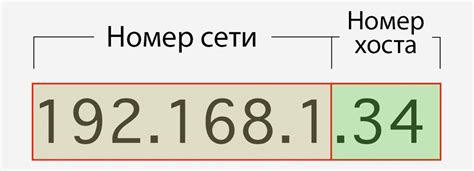
IP адрес состоит из четырех чисел, разделенных точками. Каждое число может быть от 0 до 255 и представляет один октет. Например: 192.168.0.1. IP адрес может быть статическим, когда он назначается вручную, или динамическим, когда он назначается автоматически с помощью протокола DHCP.
Маска подсети определяет, какие биты в IP адресе относятся к адресу сети, а какие - к адресу устройства. Маска подсети также состоит из четырех чисел (октетов), разделенных точками. Например: 255.255.255.0. Каждое число в маске подсети представляет биты, определяющие адрес сети.
IP адрес и маска подсети вместе позволяют определить, к какой сети принадлежит устройство, и обеспечить маршрутизацию данных внутри и между сетями. При отправке данных на другой компьютер или устройство, маршрутизатор использует IP адрес и маску подсети для определения, какая часть адреса относится к адресу сети, а какая - к адресу устройства.
Знание IP адреса и маски подсети роутера позволяет администратору сети настраивать и управлять сетевыми настройками, а также осуществлять контроль и мониторинг сетевого трафика.
Зачем нужно знать IP адрес и маску подсети роутера?

1. Настройка сетевых устройств
Зная IP адрес и маску подсети роутера, вы сможете правильно настроить сетевые устройства, такие как компьютеры, ноутбуки, смартфоны и планшеты. IP адрес позволяет устройствам общаться друг с другом в сети и получать доступ к интернету через роутер. Маска подсети определяет диапазон IP адресов, которые могут быть использованы в вашей сети.
2. Поиск проблем в сети
Зная IP адрес и маску подсети роутера, вы сможете использовать различные инструменты для диагностики и поиска проблем в сети. Например, вы сможете проверить доступность роутера, выполнить пинг до других устройств в сети, определить пропускную способность сети и т.д. Это может быть особенно полезно, если вы испытываете проблемы с интернет-соединением или скоростью сети.
3. Безопасность сети
Знание IP адреса и маски подсети роутера может помочь вам обеспечить безопасность вашей сети. Например, вы сможете настроить правила брандмауэра, чтобы разрешить или запретить доступ к определенным IP адресам или подсетям. Вы также сможете настроить защищенные паролем Wi-Fi сети для предотвращения несанкционированного доступа к вашему роутеру и сети в целом.
В целом, знание IP адреса и маски подсети роутера является неотъемлемой частью настройки и управления сетью. Оно поможет вам улучшить производительность и безопасность вашей сети, а также решить возможные проблемы в сети.
Шаг 1: Откройте командную строку
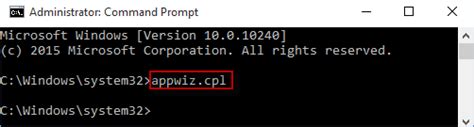
Для этого следуйте указаниям:
- Нажмите кнопку "Пуск" в левом нижнем углу экрана.
- В открывшемся меню выберите строку поиска и введите "cmd".
- Нажмите на найденную программу "Командная строка" или "CMD".
В результате откроется командная строка.
Теперь, когда вы открыли командную строку, вы готовы приступить к следующим шагам для получения IP адреса и маски подсети вашего роутера.
Шаг 2: Введите команду ipconfig
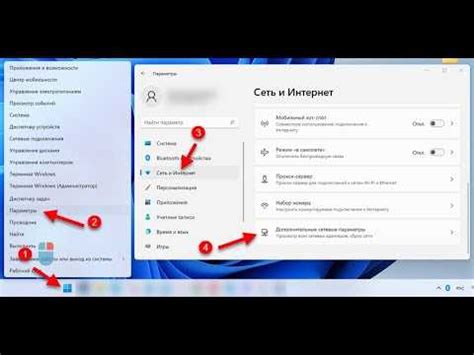
Чтобы узнать IP-адрес и маску подсети своего роутера, необходимо выполнить команду ipconfig в командной строке компьютера. Вот как это сделать:
- Откройте командную строку. Для этого введите команду "cmd" в поле поиска меню "Пуск" и выберите приложение "Командная строка".
- В появившемся окне командной строки введите команду "ipconfig" и нажмите клавишу "Enter".
- В результате выполнения команды на экране появится список сетевых адаптеров и их параметров. Ищите адаптер с описанием "Подключение по локальной сети" или "Ethernet-адаптер Ethernet".
- В параметрах этого адаптера найдите строку "IPv4-адрес" и "Маска подсети". В значении "IPv4-адрес" указан IP-адрес вашего роутера, а в значении "Маска подсети" указана маска подсети.
Теперь у вас есть IP-адрес и маска подсети вашего роутера, которые могут понадобиться при настройке сети или решении проблем с подключением к Интернету.
Шаг 3: Найдите IP адрес и маску подсети роутера

Чтобы узнать IP адрес и маску подсети роутера, выполните следующие шаги:
- Откройте командную строку, нажав комбинацию клавиш Win + R. В появившемся окне введите cmd и нажмите Enter.
- В командной строке введите команду ipconfig и нажмите Enter. В результате будет показана информация о сетевых подключениях.
- Найдите раздел, который соответствует вашему роутеру. Обычно он называется "Подключение по локальной сети" или "Ethernet-адаптер Ethernet". Смотрите на параметр "IPv4-адрес" - это и есть IP адрес вашего роутера.
- Чтобы узнать маску подсети, смотрите параметр "Маска подсети".
Теперь вы знаете IP адрес и маску подсети своего роутера, что позволит вам настраивать и администрировать сетевые устройства.